在WPS的表格中将要打出10的9次,直接采用插入的方法,在上方工具栏中找到插入按钮,在插入按钮的众多公式中,找到所需要的10的9次方的公式。
需要使用的工具:机械革命s3Pro,Windows 11,WPS office 2022。
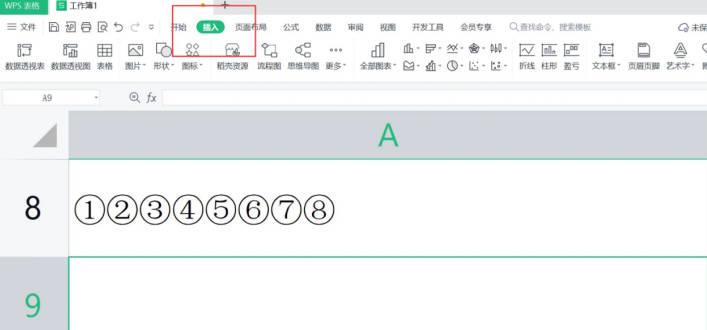
在WPS表格中添加10的9次方的操作步骤:
1. 首先打开一个WPS的文档。在WPS中添加表格。使用鼠标,先选定表格中的所需要插入10的9次方的位置。
2. 在上方的菜单栏中找到插入这一按钮。点击插入按钮。就会出现一系列下拉的,从众多下拉的选项中找到公示这一项,用鼠标单击。
3. 进入公式的编辑窗口。在公式工具中,找到上下标这一选项使用鼠标单击确定,就会出现下拉菜单。从下拉菜单中找到左侧大框右上角小框的样。使用鼠标选定。
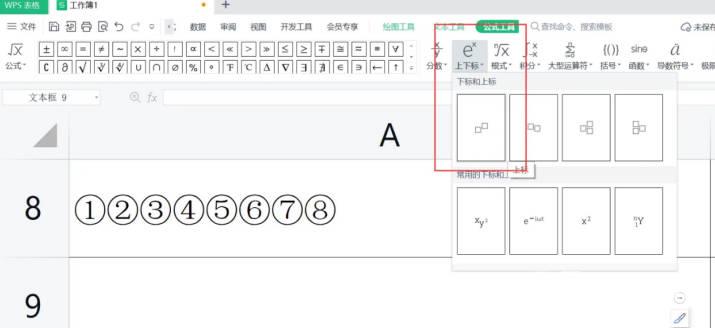
4. 在大框中首先输入数字10,然后使用鼠标点击小框,在小框里输入数字9,输入完成之后,就会发现所选择的表格中已经出现了10的9次方。
5. 在表格中想要输入10的9次方。还可以采用数字格式的设置方法。首先需要将表格改成文本的格式。然后在表格中输入数字10和9,使用鼠标左键将将九这个数字框做。在上方的工具栏中找到上标这一按钮,设置九的格式,将九设置成上标,就能够打出10的9次方。

输入的方法只有两个步骤,比较简单轻松,适用于各种不同类型的系统,不同版本的office软件,在word Excel的表格中,想要打出10的9次方,同样采用的都是这种方法。熟练的掌握上下标的方法,就能够帮助用户输入各种不同的数学公式,可以通过不断的练习来熟悉各种公式,熟悉 Office的各种工具。进行表格操作的时候,能够更快更好的完成设置的任务。
查看详情立即下载 wps语言:简体中文
wps语言:简体中文
大小:132.38M
授权:免费软件
郑重声明:本文由网友发布,不代表盛行IT的观点,版权归原作者所有,仅为传播更多信息之目的,如有侵权请联系,我们将第一时间修改或删除,多谢。